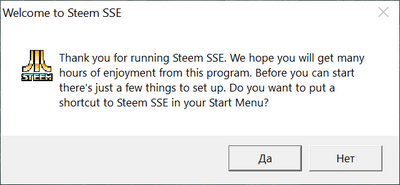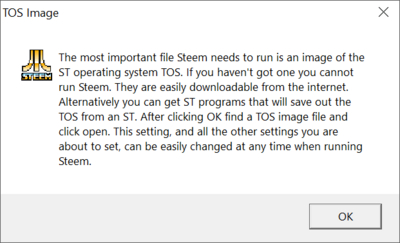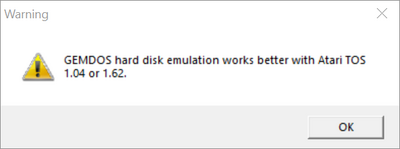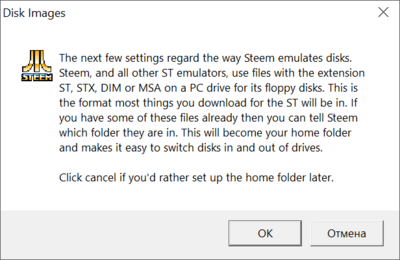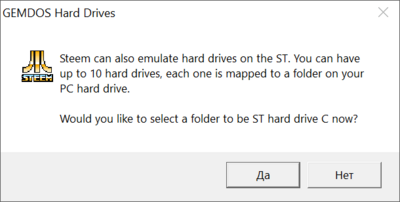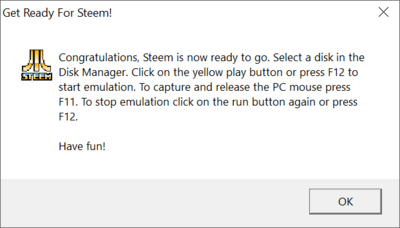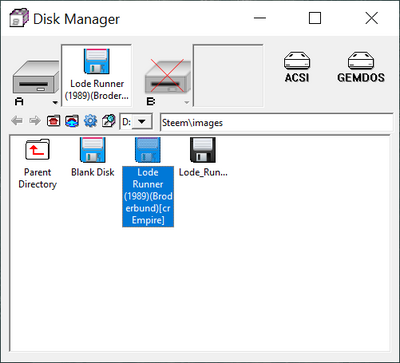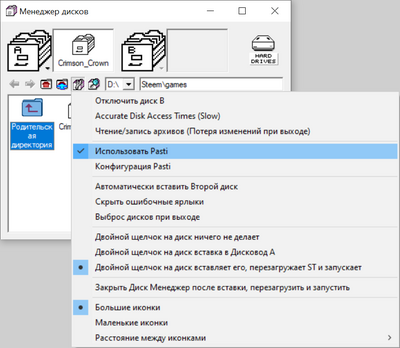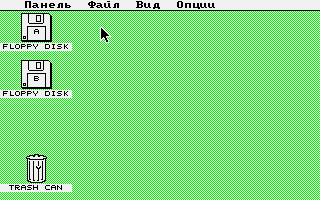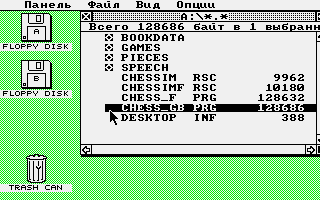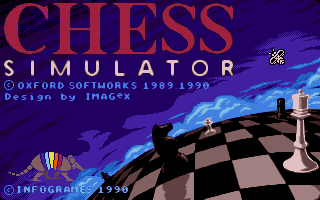Примеры запуска игр в Steem: различия между версиями
AndyFox (обсуждение | вклад) Нет описания правки |
AndyFox (обсуждение | вклад) Нет описания правки |
||
| Строка 1: | Строка 1: | ||
Запуск игры на примере [[Lode Runner]] в ОС [[Windows]]. | Запуск игры на примере [[Lode Runner]] в ОС [[Windows]]. | ||
Имеющаяся на сайте сборка Steem | Имеющаяся на сайте сборка Steem версии 3.2 работает на ОС начиная с [[Windows 95]] SP1 и подходит для условно 99 % игр Atari ST (не TT). Для оставшихся 1 % подойдёт также находящаяся на сайте сборка Steem SSE версии 3.7.3 работающая на [[Windows Vista]] SP2 и более новых ОС и позволяющая при должной донастройке эмулировать вообще всё, что только доступно для эмуляции для [[Atari ST]]. Что касается последних моделей [[Atari]], а именно [[Atari TT]] и [[Atari Falcon]], часть игр к таковым (особенно касается TT) имеет совместимость с Atari ST, но предназначенные строго для оных (в основном использующих [[VGA]]/[[RGB]] режимы) — можно запустить с использованием эмулятора [[Hatari]]. | ||
При первом запуске эмулятор Steem SSE предложит разместить ярлык на рабочем столе: | При первом запуске эмулятор Steem SSE предложит разместить ярлык на рабочем столе: | ||
| Строка 33: | Строка 33: | ||
[[Изображение:Initial setup Steem SSE 6.png|400 пкс]] | [[Изображение:Initial setup Steem SSE 6.png|400 пкс]] | ||
В менеджере дисков выбираем образ с игрой и запускаем двойным кликом мышью. | В менеджере дисков выбираем образ с игрой и запускаем двойным кликом мышью. Для версии 3.2, чтобы использовать защищённые образы дискет '''''stx''''', необходимо предварительно включить поддержку Pasti, иначе будут отображаться только обычные образы дискет '''''st'''''. | ||
[[Изображение:Use Pasti.png|400 пкс]] | |||
Часть игр запускается сразу, другая (на примере [[Chess Simulator]]) отображает рабочий стол операционной системы. Выбираем первый (верхний) значок дискеты, двойной клик мышью, затем в открывшемся каталоге выбираем файл с расширением .prg и запускаем двойным кликом. В данном случае для запуска выбрана британская версия шахматного тренажёра, рядом находится французская. Наличие нескольких языковых версий на одной дискете — обычное дело для Atari ST/TT, и указывается при скачивании образа таковой, например с сайта [[Atari Mania]]. | Часть игр запускается сразу, другая (на примере [[Chess Simulator]]) отображает рабочий стол операционной системы. Выбираем первый (верхний) значок дискеты, двойной клик мышью, затем в открывшемся каталоге выбираем файл с расширением .prg и запускаем двойным кликом. В данном случае для запуска выбрана британская версия шахматного тренажёра, рядом находится французская. Наличие нескольких языковых версий на одной дискете — обычное дело для Atari ST/TT, и указывается при скачивании образа таковой, например с сайта [[Atari Mania]]. | ||
Версия от 19:52, 15 октября 2024
Запуск игры на примере Lode Runner в ОС Windows.
Имеющаяся на сайте сборка Steem версии 3.2 работает на ОС начиная с Windows 95 SP1 и подходит для условно 99 % игр Atari ST (не TT). Для оставшихся 1 % подойдёт также находящаяся на сайте сборка Steem SSE версии 3.7.3 работающая на Windows Vista SP2 и более новых ОС и позволяющая при должной донастройке эмулировать вообще всё, что только доступно для эмуляции для Atari ST. Что касается последних моделей Atari, а именно Atari TT и Atari Falcon, часть игр к таковым (особенно касается TT) имеет совместимость с Atari ST, но предназначенные строго для оных (в основном использующих VGA/RGB режимы) — можно запустить с использованием эмулятора Hatari.
При первом запуске эмулятор Steem SSE предложит разместить ярлык на рабочем столе:
Затем предложит добыть образ операционной системы (Atari TOS) самостоятельно, скачав из сети Интернет или сняв со своего ПК. Либо использовать имеющийся демонстрационный образ ОС.
Что мы и делаем, выбирая файл Tos102UK_cloud.img из корневого каталога эмулятора (скачанного с официального сайта) или tos102uk.img из каталога TOS (для сборок версий 3.7.3 или 4.1.2 с сайта). Эта версия TOS сгодится для большинства игр Atari ST. Для почти всех остальных, которые не запустятся на этой TOS подойдёт tos162uk.img (для улучшенной эмуляции жёсткого диска) или tos206uk.img (tos206ru.img — если скучаете по русскому интерфейсу операционной системы). Остальные версии (из каталога TOS в сборке версии 4.1.2) рекомендуется добавлять в случае явного указания на таковые в источнике получения образа дискеты с игрой.
Сообщение эмулятора об улучшенной поддержке жёстких дисков в соответствующих версиях TOS можем игнорировать, поскольку абсолютное большинство игр запускаются с образов дискет.
Примечание: При скачивании игры откуда-либо обращайте внимание на примечания, где обычно указаны совместимость с моделями ПК Atari и версиями TOS.
Выбираем каталог, куда складируем образы дискет с играми. В сборках уже создан — games.
Выбираем каталог, в котором будет эмулирован жёсткий диск. В сборках уже создан — harddisk.
Теперь нам предлагают использовать менеджер дисков, после чего нажать F12 для старта эмуляции (и эту же кнопку для остановки оной). Кнопка F11 захватывает и освобождает курсор манипулятора типа мышь.
В менеджере дисков выбираем образ с игрой и запускаем двойным кликом мышью. Для версии 3.2, чтобы использовать защищённые образы дискет stx, необходимо предварительно включить поддержку Pasti, иначе будут отображаться только обычные образы дискет st.
Часть игр запускается сразу, другая (на примере Chess Simulator) отображает рабочий стол операционной системы. Выбираем первый (верхний) значок дискеты, двойной клик мышью, затем в открывшемся каталоге выбираем файл с расширением .prg и запускаем двойным кликом. В данном случае для запуска выбрана британская версия шахматного тренажёра, рядом находится французская. Наличие нескольких языковых версий на одной дискете — обычное дело для Atari ST/TT, и указывается при скачивании образа таковой, например с сайта Atari Mania.
В дальнейшем, учитывая предварительно настроенный эмулятор, для запуска игр используем только менеджер дисков.